Разработка мобильного приложения в Android Studio для автоматизации расчёта педагогической нагрузки


Курстық жұмыс тақырыбы
Тема курсовой работы
Использование Android Studio для создания мобильных приложений
Пән/Дисциплина
Разработка мобильных приложений в среде Android Studio
Курстық жұмыс
Курсовая работа защищен на
Жетекші
Руководитель
Шымкент 2021 ж. /г.
Настоящее положение разработано на основании следующих нормативных документов:
- Закон Республики Казахстан «Об образовании» от 27 июля 2007 года, № 319-III ЗРК.
- Типовые правила деятельности организаций, реализующие образовательные программы высшего и послевузовского образования. Приказ Министра образования и науки Республики Казахстан от 30 октября 2018 года № 595.
- Правила организации учебного процесса по кредитной технологии обучения. Приказ Министра образования и науки Республики Казахстан от 20 апреля 2011 года № 152.
- Государственный общеобязательный стандарт высшего образования. Приказ Министра образования и науки Республики Казахстан от 31 октября 2018 года № 604.
СОДЕРЖАНИЕ
ВВЕДЕНИЕ
В настоящее время разработка и создание мобильных приложений, предназначенных для запуска на смартфонах и планшетах, работающих под управлением операционной системы Android, является очень актуальной и востребованной.
В подавляющем большинстве случаев код этих приложений пишется на языке программирования Java, который постоянно развивается, как и развиваются среды разработки мобильных приложений, использующие этот язык программирования в качестве основного.
К одной из наиболее используемых и развитых в функциональном плане сред разработки относится программный продукт Android Studio, особенности работы с которым будут рассмотрены далее.
Android Studio представляет собой интегрированную среду разработки мобильных приложений (первая стабильная версия которой вышла в 2014 г. ) для операционной системы Android, где одним из языков программирования официально является язык Java.
Процесс установки и (или) настройки Android Studio достаточно прост и интуитивно понятен большинству пользователей. В системе реализован механизм оповещения о доступных обновлениях, которые устанавливаются автоматически.
Учитывая всю обстановку, разработку автоматизированной системы для расчета рабочей педнагрузки можно считать актуальной.
Тема курсовой работы: «Использование Android Studio для создания мобильных приложений».
Цель курсовой работы: разработка программного обеспечение, которое автоматизирует расчет часов педагогической нагрузки в университете, оптимизиция работы менеджера сектора, научиться работать с базами данных и использовать язык структурированных запросов, освоить программирование в Delphi.
1 Теоретическая часть
- Разработка Android приложений
Существует несколько способов подхода к разработке Android, но на сегодняшний день наиболее официальным и мощным является использование Android Studio. Это официальная IDE (Интегрированная среда разработки) для платформы Android, разработанная Google и используемая для создания большинства приложений, которые вы, вероятно, используете ежедневно.
Android Studio была впервые анонсирована на конференции Google I/O в 2013 году и была выпущена для широкой публики в 2014 году после различных бета-версий. До его выпуска разработка Android велась преимущественно через Eclipse IDE, которая является более общей Java IDE, которая также поддерживает множество других языков программирования.
Android Studio значительно облегчает жизнь по сравнению со специализированным программным обеспечением, но ей еще предстоит пройти небольшой путь, прежде чем она сможет претендовать на полностью интуитивный и плавный опыт. Для полных новичков здесь есть чему поучиться, и большая часть доступной информации - даже по официальным каналам - либо устарела, либо слишком плотна, чтобы разбираться в ней.
В этом курсовой работе мы более подробно объясним, что делает Android Studio, и рассмотрим основные функции, необходимые для начала работы. Я постараюсь сделать все как можно проще и, надеюсь, это послужит первым шагом на вашем пути к разработке Android.
Таким образом, задача Android Studio, как IDE, состоит в том, чтобы предоставить вам интерфейс для создания ваших приложений и обрабатывать большую часть сложного управления файлами за кулисами. Язык программирования, который вы будете использовать, - это Java или Kotlin. Если вы выберете Java, он будет установлен отдельно на вашем компьютере. Android Studio-это просто место, где вы будете писать, редактировать и сохранять свои проекты и файлы, входящие в указанные проекты. В то же время Android Studio предоставит вам доступ к Android SDK или "Комплекту разработки программного обеспечения". Думайте об этом как о расширении кода Java, которое позволяет ему плавно работать на устройствах Android и использовать преимущества собственного оборудования. Java необходима для написания программ, Android SDK необходим для запуска этих программ на Android, и Android Studio должна собрать все это вместе для вас. В то же время Android Studio также позволяет запускать код либо через эмулятор, либо через аппаратное обеспечение, подключенное к вашей машине. Затем вы также сможете "отлаживать" программу по мере ее запуска и получать обратную связь, объясняющую сбои и т. д. чтобы вы могли быстрее решить проблему.
Android Studio значительно облегчает жизнь по сравнению со специализированным программным обеспечением, но ей еще предстоит пройти небольшой путь, прежде чем она сможет претендовать на полностью интуитивный и плавный опыт.
Google проделала большую работу, чтобы сделать Android Studio максимально мощной и полезной. Например, он предлагает живые подсказки во время кодирования и часто предлагает необходимые изменения, которые могут исправить ошибки или сделать ваш код более эффективным. Например, если переменная не используется, она будет выделена серым цветом. И если вы начнете вводить строку кода, Android Studio предоставит список предложений по автозаполнению, которые помогут вам закончить его; отлично, если вы не можете вспомнить правильный синтаксис или просто хотите сэкономить время!
Настройка Android Studio довольно проста и проще, чем когда-либо, благодаря тому, что почти все объединено в один установщик. Скачайте его здесь, и вы получите не только Android Studio, но и Android SDK, менеджер SDK и многое другое. Единственное, что вам еще понадобится, - это набор для разработки Java, который вы можете скачать здесь. Помните: Android Studio-это только ваше окно в Java! Примечание: Android Studio и SDK довольно большие, поэтому убедитесь, что у вас есть свободное место на диске C:\, прежде чем приступить к работе.
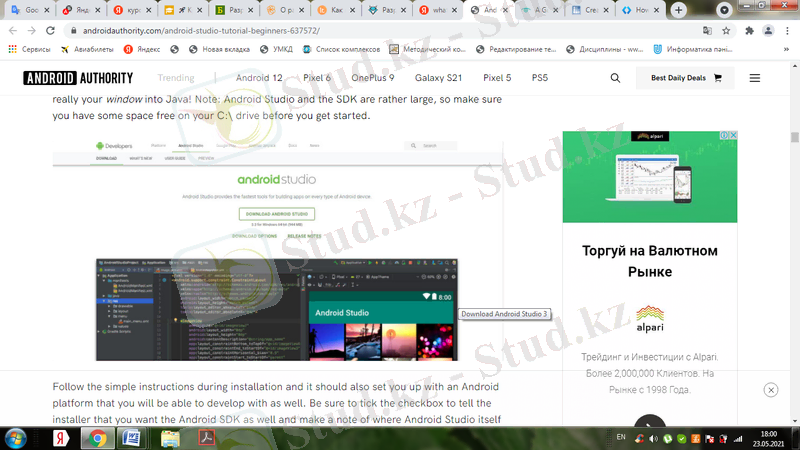
Рисунок 1. Android Studio 3. 3
Следуйте простым инструкциям во время установки, и он также должен настроить вас на платформу Android, с которой вы также сможете работать. Обязательно установите флажок, чтобы сообщить установщику, что вам также нужен Android SDK, и отметьте, где устанавливается сама Android Studio и SDK. Это значения по умолчанию, которые он выбрал для моей установки:
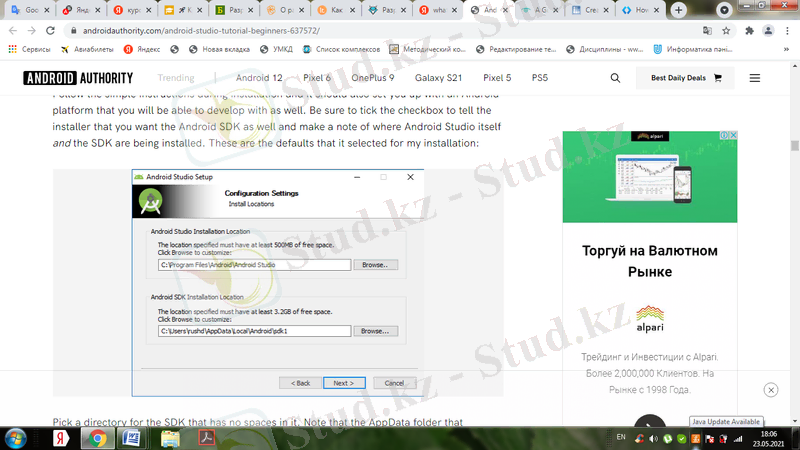
Рисунок 2. Установка Android Studio и SDK
Выберите каталог для SDK, в котором нет пробелов. Обратите внимание, что папка AppData, выбранная здесь Android Studio, является скрытой папкой в Windows. Это означает, что вам нужно будет выбрать "Показать скрытые папки", если вы хотите перейти к ним с помощью проводника.
Запуск нового проекта
Как только Android Studio будет запущена и запущена, вы захотите погрузиться в нее и создать новый проект. Вы можете сделать это, запустив Android Studio, а затем выбрав Новый проект, или вы можете выбрать Файл > Новый > Новый проект в любое время из самой среды IDE.
Затем у вас будет возможность выбрать один из нескольких различных видов деятельности. Действия фактически являются "экранами" в приложении. В некоторых случаях это будет все приложение, а в других-ваше приложение может переходить с одного экрана на другой. Вы можете начать новый проект без активности (в этом случае вы бы выбрали "Добавить активность"), но вы почти всегда захотите ее, поэтому проще позволить Android Studio настроить вас с чем-то, напоминающим пустой шаблон приложения для начала.
Часто вы выбираете "Базовое действие", которое является внешним видом по умолчанию для нового приложения для Android. Это будет включать в себя меню в правом верхнем углу, а также кнопку FAB - плавающую кнопку действия, которая является выбором дизайна, который Google пытается поощрять. ‘Пустая активность " - это то же самое, но без добавленного хрома.
Выберите вариант, который лучше всего подходит для приложения, которое вы собираетесь создать, и это повлияет на тип файлов, которые вам будут представлены при первом запуске. На этом этапе вы также сможете выбрать имя своего приложения, минимальный SDK для Android, который вы хотите поддерживать, и имя пакета. Имя пакета - это окончательное имя файла, которое будет иметь приложение, когда вы загрузите его в Play Store, - комбинация имени приложения и имени разработчика.
2 Практическая часть
2. 1 Создание нового проекта для Android
Первым шагом в процессе разработки приложения является создание нового проекта в среде Android Studio. Поэтому начните с запуска Android Studio, чтобы экран “Добро пожаловать в Android Studio” появился, как показано на рис. 2. 1:
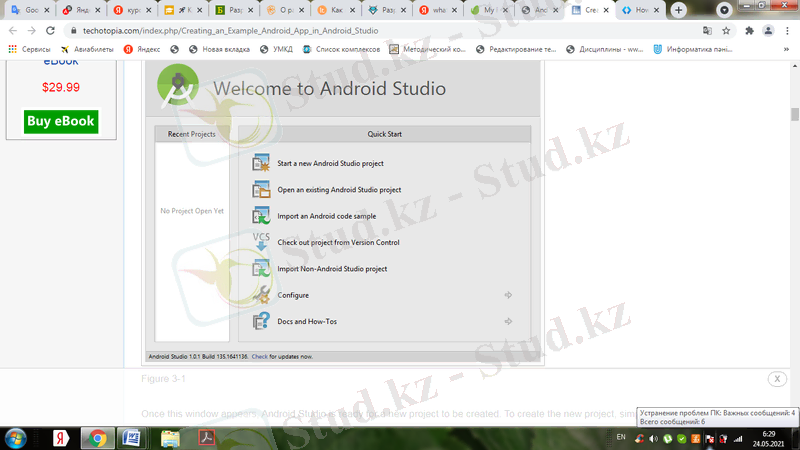
Рисунок 2. 1. Запуск Android Studio
Как только появится это окно, Android Studio будет готова к созданию нового проекта. Чтобы создать новый проект, просто нажмите на опцию Запустить новый проект Android Studio, чтобы отобразить первый экран мастера создания нового проекта, как показано на рис. 2. 2:
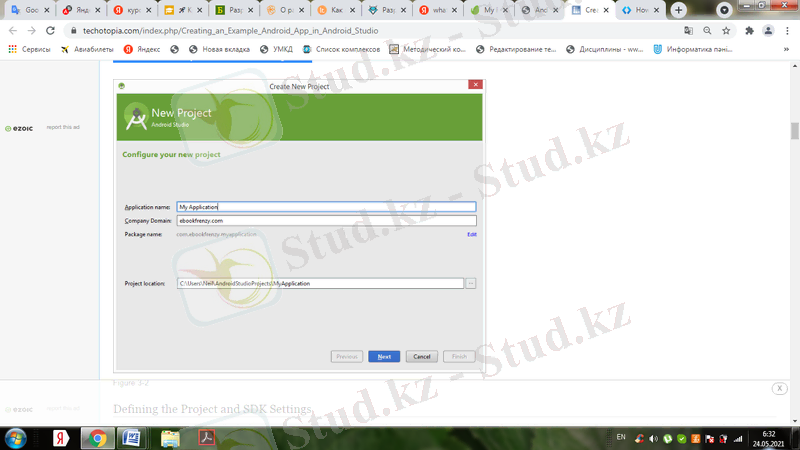
Рисунок 2. 2. Новый проект Android Studio
2. 2 Определение параметров проекта и SDK
В окне Новый проект установите в поле Имя приложения значение AndroidSample. Имя приложения-это имя, под которым приложение будет ссылаться и идентифицироваться в Android Studio, а также имя, которое будет использоваться, когда завершенное приложение поступит в продажу в магазине Google Play.
Имя пакета используется для уникальной идентификации приложения в экосистеме приложений Android. Он должен основываться на обратном URL-адресе вашего доменного имени, за которым следует имя приложения. Например, если ваш домен www. mycompany. com, и приложение было названо AndroidSample, тогда имя пакета может быть указано следующим образом:
Если у вас нет доменного имени, вы также можете использовать ebookfrenzy. com для целей тестирования, хотя это необходимо будет изменить, прежде чем приложение может быть опубликовано:
Параметр расположения проекта по умолчанию будет находиться в папке с именем AndroidStudioProjects, расположенной в вашем домашнем каталоге, и может быть изменен нажатием кнопки справа от текстового поля, содержащего текущий параметр пути.
Нажмите кнопку Далее, чтобы продолжить. На экране "Форм-факторы" включите опцию "Телефон и планшет" и установите минимальный параметр SDK на API 8: Android 2. 2 (Froyo) . Причина выбора более старого выпуска SDK заключается в том, что это гарантирует, что готовое приложение сможет работать на максимально широком диапазоне устройств Android. Чем выше минимальный выбор SDK, тем больше приложение будет ограничено новыми устройствами Android. Полезную диаграмму (рис. 2. 3) можно просмотреть, нажав на ссылку "Помогите мне выбрать". Это описывает различные версии SDK и уровни API, доступные для использования, а также процент устройств Android на рынке, на которых будет работать приложение, если этот SDK используется в качестве минимального уровня. Как правило, необходимо выбрать более поздний SDK только в том случае, если этот выпуск содержит конкретную функцию, необходимую для вашего приложения. Чтобы помочь в процессе принятия решения, при выборе уровня API на диаграмме будут отображаться функции, поддерживаемые на этом уровне.
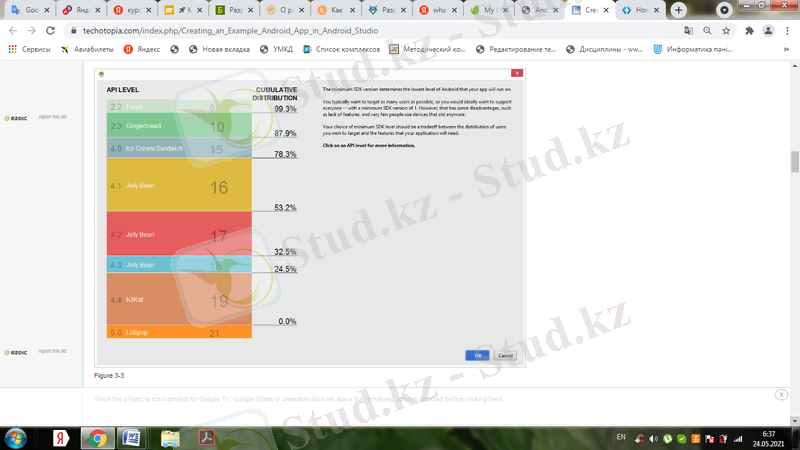
Рисунок 2. 3. Различные версии SDK и уровни API
Поскольку проект не предназначен для Google TV, Google Glass или носимых устройств, оставьте остальные параметры отключенными, прежде чем нажать кнопку Далее.
Создание действия
Следующим шагом является определение типа начального действия, которое должно быть создано для приложения. При разработке приложений для Android доступен целый ряд различных видов деятельности. Опция Потока Мастер/Деталь будет рассмотрена в следующей главе. Однако для целей этого примера просто выберите опцию создания пустого действия.
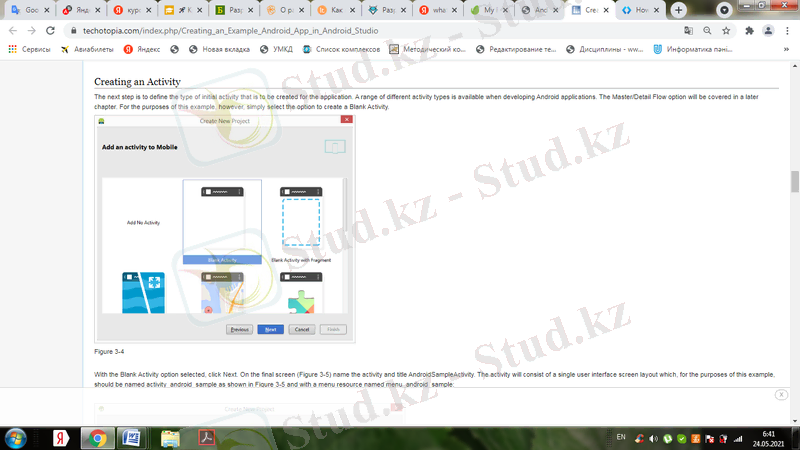
Рисунок 2. 4. Опция Потока Мастер/Деталь
Выбрав пустой параметр Действия, нажмите кнопку Далее. На последнем экране (рис. 2. 5) назовите действие и назовите пример действия Android. Действие будет состоять из одного макета экрана пользовательского интерфейса, который для целей данного примера должен называться , как показано на рис. 2. 5, и с ресурсом меню menu_android_sample:
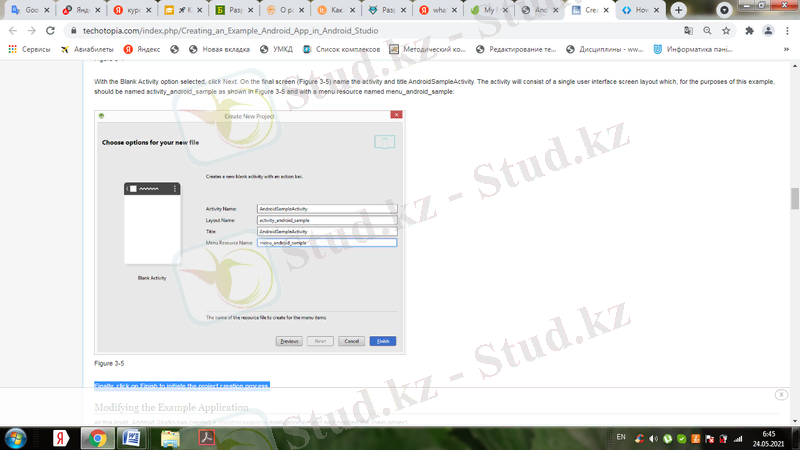
Рисунок 2. 5. Пример действия Android
Наконец, нажмите кнопку Готово, чтобы начать процесс создания проекта.
2. 3. Изменение примера приложения
На данный момент Android Studio создала минимальный пример проекта приложения и открыла основной проект.
Вновь созданный проект и ссылки на связанные файлы перечислены в окне инструментов проекта, расположенном в левой части главного окна проекта. Окно инструментов проекта имеет несколько режимов, в которых может отображаться информация. По умолчанию эта панель будет находиться в режиме Android. Эта настройка управляется раскрывающимся меню в верхней части панели, как показано на рис. 3-6. Если панель в данный момент не находится в режиме Android, нажмите на это меню и переключитесь в режим Android:
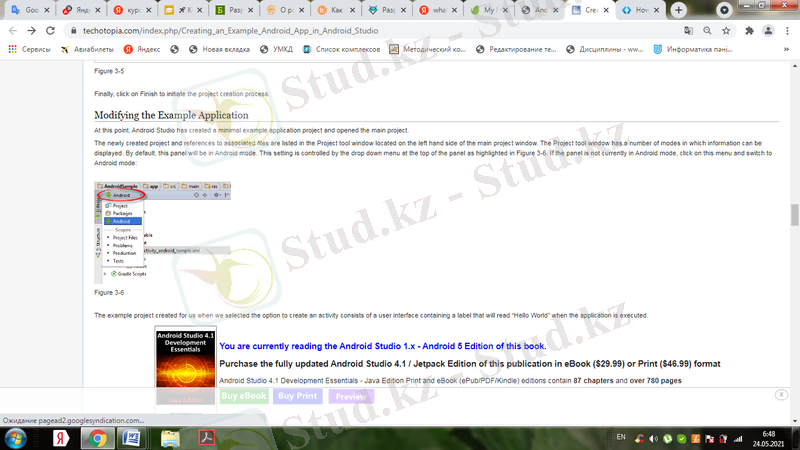
Рисунок 2. 6. Android studio изменение режима окна инструментов проекта. png
Пример проекта, созданного для нас, когда мы выбрали опцию создания действия, состоит из пользовательского интерфейса, содержащего метку, которая будет гласить “Hello World” при выполнении приложения.
Следующим шагом в этом руководстве является изменение пользовательского интерфейса нашего приложения, чтобы оно отображало более крупный объект текстового представления с сообщением, отличным от того, которое предоставила нам Android Studio.
Дизайн пользовательского интерфейса для нашей деятельности хранится в файле с именем . xml который, в свою очередь, находится в разделе app -> res -> layout в иерархии файлов проекта. Используя панель проекта, найдите этот файл.
После обнаружения дважды щелкните файл, чтобы загрузить его в инструмент конструктора пользовательского интерфейса, который появится в центральной панели главного окна Android Studio:
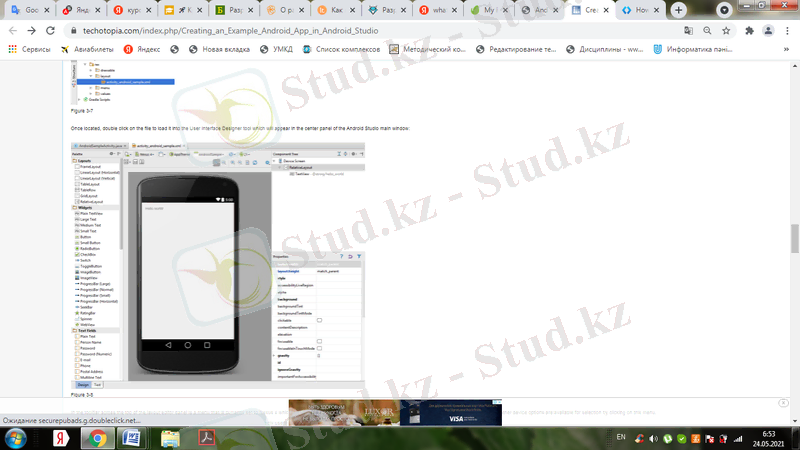
Рисунок 2. 7. Окно конструктора Android Studio
На панели инструментов в верхней части панели редактора макетов находится меню, которое в настоящее время настроено на Nexus 4, что отражается в визуальном представлении устройства на панели конструктора. Широкий спектр других опций устройства доступен для выбора, нажав на это меню.
Чтобы изменить ориентацию представления устройства между альбомной и портретной, просто используйте выпадающее меню справа от меню выбора устройства, отображающего значок Android studio designer orientation. png.
Как видно на экране устройства, макет уже включает в себя метку, которая отображает Hello World! сообщение. В левой части панели находится палитра, содержащая различные категории компонентов пользовательского интерфейса, которые могут использоваться для создания пользовательского интерфейса, такие как кнопки, метки и текстовые поля. Однако следует отметить, что не все компоненты пользовательского интерфейса явно видны пользователю. Одна из таких категорий состоит из макетов. Android поддерживает множество различных макетов, которые обеспечивают различные уровни контроля над тем, как компоненты визуального пользовательского интерфейса расположены и управляются на экране. Хотя трудно сказать, глядя на визуальное представление пользовательского интерфейса, текущий дизайн был создан с использованием относительного отображения. Это можно подтвердить, просмотрев информацию на панели Дерева компонентов, которая по умолчанию расположена в правом верхнем углу панели конструктора.
Как видно из иерархии дерева компонентов, пользовательский интерфейс состоит из родителя RelativeLayout с одним дочерним элементом в виде объекта TextView.
Первым шагом в изменении приложения является удаление компонента TextView из проекта. Начните с нажатия на объект TextView в представлении пользовательского интерфейса, чтобы он появился с синей рамкой вокруг него. После выбора нажмите клавишу Delete на клавиатуре, чтобы удалить объект из макета.
На панели Палитра найдите категорию Виджеты. Щелкните и перетащите Большой текстовый объект и поместите его в центр дизайна пользовательского интерфейса, когда появятся зеленые линии маркеров, указывающие на центр дисплея:
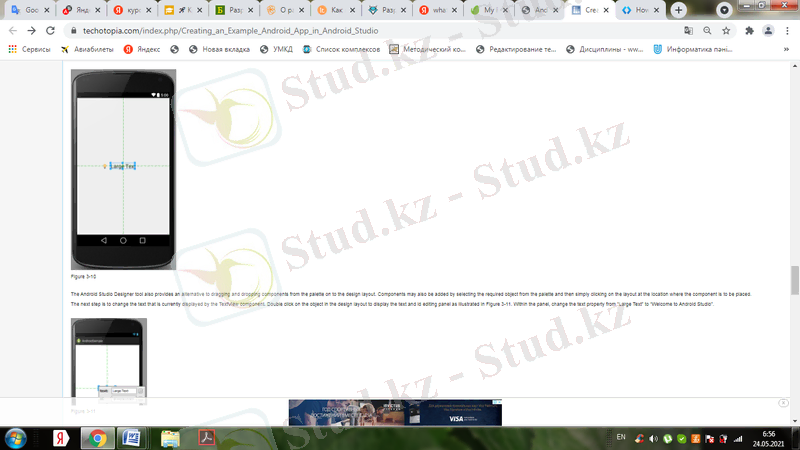
Рисунок 2. 8. Объект TextView с центром в родительском макете
Инструмент конструктора Android Studio также предоставляет альтернативу перетаскиванию компонентов из палитры в макет дизайна. Компоненты также можно добавить, выбрав необходимый объект из палитры, а затем просто щелкнув по макету в том месте, где должен быть размещен компонент.
Следующий шаг-изменить текст, который в данный момент отображается компонентом TextView. Дважды щелкните объект в макете дизайна, чтобы отобразить панель редактирования текста и идентификаторов, как показано на рис. 3-11. На панели измените свойство text с “Большой текст” на “Добро пожаловать в Android Studio".
Дизайнер пользовательского интерфейса Android Studio редактирует текст и идентификатор
... продолжение- Информатика
- Банковское дело
- Оценка бизнеса
- Бухгалтерское дело
- Валеология
- География
- Геология, Геофизика, Геодезия
- Религия
- Общая история
- Журналистика
- Таможенное дело
- История Казахстана
- Финансы
- Законодательство и Право, Криминалистика
- Маркетинг
- Культурология
- Медицина
- Менеджмент
- Нефть, Газ
- Искуство, музыка
- Педагогика
- Психология
- Страхование
- Налоги
- Политология
- Сертификация, стандартизация
- Социология, Демография
- Статистика
- Туризм
- Физика
- Философия
- Химия
- Делопроизводсто
- Экология, Охрана природы, Природопользование
- Экономика
- Литература
- Биология
- Мясо, молочно, вино-водочные продукты
- Земельный кадастр, Недвижимость
- Математика, Геометрия
- Государственное управление
- Архивное дело
- Полиграфия
- Горное дело
- Языковедение, Филология
- Исторические личности
- Автоматизация, Техника
- Экономическая география
- Международные отношения
- ОБЖ (Основы безопасности жизнедеятельности), Защита труда


